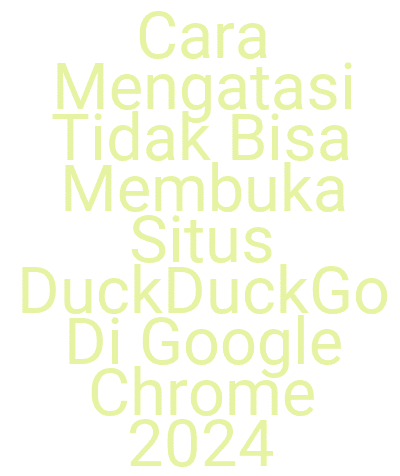Berikut adalah langkah-langkah detail untuk menginstal E-Proctor Browser dan melakukan simulasi ANBK:
Daftar Isi:
- 1. Akses Website ANBK
- 2. Unduh Aplikasi E-Proctor Browser
- 3. Cek Spesifikasi Laptop/PC
- 4. Matikan Antivirus Sementara
- 5. Ekstrak File yang Diunduh
- 6. Tambahkan Pengecualian pada Antivirus
- 7. Jalankan E-Proctor Browser
- 8. Login ke E-Proctor Browser
- 9. Menutup E-Proctor Browser
- 10. Menyiapkan untuk Sesi Simulasi Berikutnya
- 11. Spesifikasi Minimal Perangkat
1. Akses Website ANBK
- Buka browser dan kunjungi website ANBK.
- Masuk menggunakan akun ANBK yang sudah diberikan kepada Anda (username dan password ANBK).
2. Unduh Aplikasi E-Proctor Browser
- Setelah berhasil masuk, cari bagian “Download Berkas” di halaman website.
- Di sini, Anda akan menemukan beberapa pilihan aplikasi Proctor Browser.
- Pilih versi 64-bit atau 32-bit sesuai dengan spesifikasi laptop atau PC Anda.
- Untuk pengguna MacOS (Apple), unduh versi Proctor Browser Mac.
- Jika menggunakan Chromebook, proses login dapat dilakukan langsung tanpa perlu mengunduh aplikasi.
3. Cek Spesifikasi Laptop/PC
- Untuk mengetahui apakah laptop Anda menggunakan sistem 32-bit atau 64-bit, buka This PC (PC Ini) di File Explorer, lalu klik kanan dan pilih Properties.
- Di halaman System Properties, cek di bagian System type yang akan menunjukkan apakah laptop/PC Anda 32-bit atau 64-bit.
4. Matikan Antivirus Sementara
- Sebelum melakukan instalasi, matikan antivirus di perangkat Anda sementara waktu agar file tidak dianggap sebagai virus.
- Di Windows 10 atau 11, buka Settings > Update & Security > Windows Security.
- Pilih Virus & Threat Protection, lalu klik Manage Settings.
- Matikan semua proteksi yang ada.
5. Ekstrak File yang Diunduh
- Setelah proses unduhan selesai, buka folder tempat file disimpan.
- Klik kanan pada file yang diunduh dan pilih Extract Here untuk mengekstrak file aplikasi Proctor Browser.
6. Tambahkan Pengecualian pada Antivirus
- Setelah file diekstrak, buat pengecualian di antivirus agar folder hasil ekstrak tidak terdeteksi sebagai virus:
- Di Virus & Threat Protection, cari bagian Exclusions (pengecualian).
- Tambahkan folder tempat aplikasi Proctor Browser disimpan ke daftar pengecualian antivirus.
7. Jalankan E-Proctor Browser
- Klik kanan pada file Proctor Browser yang telah diekstrak, lalu pilih Run as Administrator.
- Pastikan koneksi internet stabil, serta pengaturan tanggal dan waktu di perangkat sudah benar.
- Aplikasi akan terbuka dan siap digunakan.
8. Login ke E-Proctor Browser
- Saat aplikasi berjalan, masukkan ID Proctor dan password yang diberikan pada sesi simulasi ANBK.
- Anda akan diminta untuk login sesuai jadwal simulasi atau ujian yang sudah ditentukan.
9. Menutup E-Proctor Browser
- Untuk keluar dari aplikasi, tekan tombol Alt + F4 untuk menutupnya sepenuhnya.
- Alternatif lainnya, gunakan tombol Windows + D untuk kembali ke desktop sementara tanpa menutup aplikasi.
10. Menyiapkan untuk Sesi Simulasi Berikutnya
- Setelah sesi simulasi selesai, Anda bisa menutup aplikasi.
- Untuk sesi berikutnya, buka kembali E-Proctor Browser dari folder ekstrak yang sama.
11. Spesifikasi Minimal Perangkat
- Pastikan laptop/PC Anda memiliki spesifikasi minimal berikut:
- RAM minimal 2 GB.
- Penyimpanan SSD atau HDD dengan minimal 10 GB ruang kosong.
- Sistem operasi Windows 7 atau lebih baru, atau MacOS.
Dengan mengikuti langkah-langkah ini, Anda seharusnya dapat menginstal dan menggunakan E-Proctor Browser dengan lancar untuk simulasi ANBK.
kanalesia.com | Bringing the knowledge you need